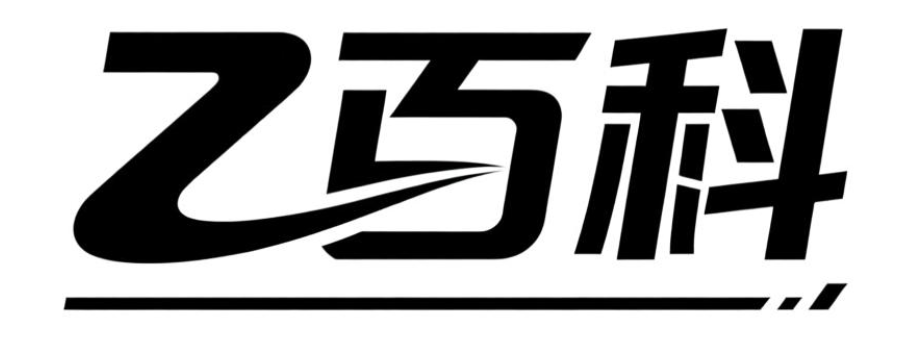win8.1 kms激活方法及常见问题如何解决?
win8 1 kms
slmgr /skms kms.example.com
win8.1 kms激活方法?
想要在Windows 8.1系统上使用KMS方法进行激活,你需要了解一些基本步骤和注意事项。KMS(Key Management Service)是一种企业级的批量激活方式,适用于多台计算机的集中管理。如果你是个人用户,并且没有合法的KMS服务器,建议通过正规渠道购买许可证进行激活。不过,如果你有权限访问合法的KMS服务器,或者你正在学习相关技术,可以按照以下步骤进行操作。
首先,确保你的Windows 8.1系统已经安装完成,并且网络连接正常。KMS激活需要与服务器进行通信,因此稳定的网络环境是前提。
接下来,打开命令提示符(CMD)。你可以通过按下“Win + R”键,输入“cmd”,然后按回车来打开。在命令提示符中,你需要以管理员身份运行,否则可能没有权限执行激活命令。右键点击“命令提示符”图标,选择“以管理员身份运行”。
在命令提示符中,输入以下命令来设置KMS服务器地址(将kms.example.com替换为你实际的KMS服务器地址):
slmgr /skms kms.example.com
这条命令的作用是将你的计算机指向指定的KMS服务器。
然后,输入以下命令来尝试激活你的Windows 8.1系统:
slmgr /ato
这条命令会向KMS服务器发送激活请求。如果一切正常,你会看到一条提示信息,表明激活已成功完成。
如果激活过程中遇到错误,可能是由于网络问题、KMS服务器不可用或者你的系统版本与KMS密钥不匹配。这时,你可以检查网络连接,确认KMS服务器地址是否正确,或者联系你的IT管理员获取帮助。
另外,如果你没有合法的KMS服务器,但想临时激活系统用于学习或测试,可以考虑使用其他合法的激活方式,比如购买正版产品密钥。使用非法的激活工具可能会带来安全风险,比如恶意软件感染或系统不稳定。
最后,激活成功后,你可以通过以下命令查看当前的激活状态:
slmgr /xpr
这条命令会显示你的Windows许可证的到期时间(对于KMS激活,通常是180天,之后需要重新连接KMS服务器续期)。
总之,KMS激活适用于企业环境,个人用户建议通过正规渠道购买和激活Windows系统。希望这些步骤能帮助你理解KMS激活的基本流程!
win8.1 kms激活有效期多久?
在Windows 8.1系统中,如果通过KMS(Key Management Service,密钥管理服务)进行激活,其激活有效期是180天(也就是大约6个月)。这是KMS激活机制的一个标准设定,适用于所有通过KMS方式激活的Windows系统版本。
具体来说,KMS激活的原理是这样的:KMS是一种用于批量激活的机制,通常用于企业或组织内部。当你在一台电脑上通过KMS激活Windows 8.1时,系统会与本地的KMS服务器进行通信,获取一个激活许可证。这个许可证的有效期是180天。不过,这并不意味着180天后你的系统就会失效。在接近180天期限的时候,只要你的电脑仍然能够连接到KMS服务器(通常是在企业内部网络中),系统会自动尝试与服务器进行通信并续期激活。只要续期成功,你的系统就会继续保持激活状态,再获得一个新的180天有效期。
这个过程是自动的,不需要你手动去操作。但是,也有一些特殊情况需要注意。比如,如果你的电脑在180天内没有连接到KMS服务器(比如你把它带回了家,而家里没有KMS服务器),那么在180天后,你的系统可能会进入未激活状态,提示你需要激活。这时,你需要把电脑带回能够连接到KMS服务器的网络环境中,让它自动续期激活。
另外,还有一些用户可能会遇到KMS激活失败的情况。这可能是由于多种原因造成的,比如KMS服务器设置不正确、网络连接问题、或者系统本身的问题等。如果遇到这种情况,你可以尝试重新配置KMS服务器、检查网络连接、或者使用一些系统修复工具来解决问题。
总的来说,KMS激活是一种方便且有效的批量激活方式,特别适合企业或组织内部使用。只要你的电脑能够定期连接到KMS服务器,就可以一直保持激活状态,无需担心有效期的问题。当然,如果你是在个人环境中使用Windows 8.1,并且没有KMS服务器可用,那么你可能需要考虑使用其他激活方式,比如购买正版密钥或者使用其他合法的激活工具。
win8.1 kms激活失败怎么办?
如果你在尝试使用KMS(Key Management Service)激活Windows 8.1时遇到了激活失败的问题,不要担心,这通常可以通过一些步骤来解决。下面是一些详细的解决步骤,帮助你一步步排查和解决问题。
第一步:检查KMS服务器地址
确保你输入的KMS服务器地址是正确的。有时候,激活失败是因为服务器地址错误或者服务器不可用。你可以从你的网络管理员或者KMS服务提供者那里获取正确的服务器地址。如果是在本地网络中使用,确保服务器已开启并且网络连接正常。

第二步:验证网络连接
激活过程需要你的计算机能够访问KMS服务器。检查你的网络连接是否正常,尝试ping一下KMS服务器的IP地址,看是否能收到回复。如果网络连接有问题,修复网络问题后再尝试激活。
第三步:检查防火墙设置
防火墙有时会阻止激活请求。确保你的计算机防火墙或任何第三方安全软件没有阻止与KMS服务器的通信。你可以暂时关闭防火墙来测试是否是防火墙导致的问题,但记得在测试完成后重新开启防火墙以保护你的计算机。
第四步:使用正确的激活命令
在命令提示符(以管理员身份运行)中,使用正确的命令来尝试激活。对于Windows 8.1,命令通常是:slmgr /ipk <产品密钥>(如果尚未安装密钥)和slmgr /skms <KMS服务器地址>以及slmgr /ato来尝试激活。确保你使用的产品密钥和KMS服务器地址都是正确的。
第五步:查看激活日志
Windows系统会记录激活尝试的日志。你可以通过查看这些日志来获取更多关于激活失败的信息。日志通常位于%SystemRoot%\System32\Winevt\Logs目录下,搜索与“Software Licensing Service”相关的日志条目。
第六步:尝试手动激活或使用其他激活工具
如果上述步骤都无法解决问题,你可以尝试使用微软提供的电话激活方式,或者寻找其他可靠的第三方激活工具(但请注意,使用非官方激活工具可能存在法律风险和安全风险)。
第七步:联系技术支持
如果所有方法都尝试过了还是无法激活,那么最好的选择是联系微软的技术支持或者你的计算机制造商的客服。他们可以提供更专业的帮助和解决方案。
在整个过程中,保持耐心,按照步骤一步步来。很多时候,激活失败只是因为一些小的配置错误或者网络问题,通过仔细排查通常都能找到解决办法。希望这些步骤能帮助你成功激活Windows 8.1!
win8.1 kms激活工具推荐?
在Windows 8.1系统中,使用KMS(Key Management Service)激活工具是一种常见的合法激活方式,尤其适用于企业或教育机构批量授权的环境。对于个人用户,若想通过KMS工具激活系统,需确保工具来源可靠且符合当地法律法规,避免使用未经授权的破解软件,以防安全风险或法律问题。
推荐工具及操作步骤(以合法场景为例)
1. HEU KMS Activator
- 这款工具支持多种Windows版本(包括Win8.1)及Office套件的激活,操作简单且界面友好。
- 使用步骤:
- 下载工具后,右键选择“以管理员身份运行”(避免权限不足导致失败)。
- 在工具界面中,选择“Windows激活”选项,点击“开始激活”。
- 等待进度条完成,显示“激活成功”后重启电脑。
- 注意事项:
- 下载时需从官方或可信论坛获取,避免捆绑恶意软件。
- 激活后建议关闭自动更新(设置→更新与恢复→Windows更新→从不检查更新),防止系统更新后激活失效。
- KMSAuto Net
- 另一款广受好评的KMS工具,支持离线激活,适合无网络环境。
- 使用步骤:
- 解压下载的压缩包,运行主程序(同样需管理员权限)。
- 点击“Activation”按钮,选择“Activate Windows”。
- 等待工具自动完成激活,无需手动输入密钥。
- 注意事项:
- 激活前建议备份系统重要数据,防止意外错误。
- 若激活失败,可尝试切换工具的“KMS服务器”选项(部分版本支持自定义服务器地址)。
安全与法律提醒
- 个人用户使用KMS激活需明确:微软官方仅允许企业通过KMS服务器批量授权,个人直接使用可能违反软件许可条款。
- 安全风险:非官方工具可能包含病毒或后门程序,建议使用前通过杀毒软件(如火绒、360安全卫士)扫描文件。
- 替代方案:若预算允许,推荐通过微软官方渠道购买正版密钥(如电商平台的零售版或数字许可证),既安全又能获得完整技术支持。
激活后验证方法
- 按下Win+R,输入slmgr.vbs -xpr,回车后若显示“计算机已永久激活”或剩余激活天数(KMS激活通常为180天循环),则说明成功。
- 也可通过设置→更新与安全→激活查看状态,确保显示“Windows已激活”。
常见问题解决
- 激活失败提示“0xC004F074”:多因KMS服务器不可达,检查网络连接或更换工具中的服务器地址。
- 激活后系统更新报错:可尝试暂时禁用Windows Defender防火墙,或使用工具自带的“清除激活历史”功能后重试。
总之,选择KMS工具需谨慎,优先确保操作合法性与系统安全性。对于普通用户,购买正版或使用免费升级途径(如符合条件的Win7/Win8.1升级Win10)是更稳妥的选择。